Как искать ВКонтакте: пошаговая инструкция
Любая социальная сеть, и ВК в том числе, представляет собой огромное хранилище разнообразной информации. ВКонтакте миллионы пользователей в разных странах со своими личными страницами, десятки миллионов фотографий, видеороликов, сообществ, пабликов, записей и репостов. Даже опытный юзер может легко «заблудиться» на просторах проекта. Как же правильно искать во ВКонтакте?
Ищем во ВКонтакте
В случае необходимости, применив разумный подход, каждый участник ВКонтакте может найти любую нужную информацию, которая является доступной для него в соответствии с правилами ресурса. Разработчики социальной сети любезно позаботились об этой возможности для своих юзеров. Давайте вместе попытаемся заняться поиском чего-либо в полной версии сайта и в мобильных приложениях для устройств на базе Android и iOS.
Вы также можете ознакомиться с другими подробными инструкциями по поиску ВКонтакте, размещёнными на нашем сайте, перейдя по ссылкам, указанным ниже.
Подробнее:
Как найти сообщения ВКонтакте по дате
Как найти свой комментарий ВКонтакте
Как найти беседу ВКонтакте
Как найти заметки ВКонтакте
Поиск в полной версии сайта
Сайт ВКонтакте отличается понятным и дружественным интерфейсом, который постоянно совершенствуется для удобства пользователей проекта. Действует целая система поиска с установками и фильтрами по рубрикам и разделам ресурса. Здесь не должно возникнуть серьёзных трудностей даже у начинающего пользователя.
- В любом интернет-обозревателе открываем сайт ВКонтакте, проходим аутентификацию для входа в личный профиль.
- В верхней части своей личной страницы ВК наблюдаем строку «Поиск». Набираем в ней слово или фразу, которая наиболее полно передаёт смысл нашего запроса. Нажимаем клавишу Enter.
- В течение нескольких секунд загружаются и становятся доступны к просмотру общие результаты поиска по введённому вами запросу. Можно детально изучить их. Для удобства можно воспользоваться рубрикатором, который находится справа. Например, передвигаемся в раздел «Люди» для поиска аккаунта нужного пользователя.
- На странице «Люди» можно найти любого юзера ВКонтакте. Для сужения поиска устанавливаем в правой колонке параметры сортировки, а также регион, школу, институт, возраст, пол, место работы и службы человека.
- Чтобы найти какую-либо запись, переходим в блок «Новости». В настройках поиска указываем тип сообщения, тип прикрепления, упоминания ссылки и контента, уточняем геолокацию.
- Для поиска группы или паблика нужно нажать на графу «Сообщества». В качестве фильтров здесь можно поставить тему и тип сообщества, регион.
- Раздел «Аудиозаписи» позволяет поискать песню, музыку или иной звуковой файл. Можно включить поиск только по имени исполнителя, поставив отметку в соответствующем поле.
- И наконец, последняя рубрика глобального поиска ВКонтакте — это «Видеозаписи». Рассортировать их можно по релевантности, длительности, дате добавления и качеству.
- Пользуясь приведёнными выше инструментами, вы легко обнаружите ВКонтакте потерянного друга, интересную новость, нужную группу, песню или видеоролик.
Поиск в мобильных приложениях
Отыскать необходимые данные можно и приложениях для мобильных устройств на платформе Android и iOS. Естественно, что интерфейс здесь сильно отличается от полной версии сайта ВКонтакте. Но всё также просто и понятно для любого юзера.
- Запускаем на своём мобильном девайсе приложение ВК. Совершаем процесс авторизации, введя логин и пароль доступа. Входим в личный аккаунт.
- На нижней панели инструментов нажимаем значок с изображением лупы и переходим в раздел поиска.
- В поле поисковой строки формулируем свой запрос, стараясь наиболее полно и точно передать смысл и содержание запрашиваемых данных.
- Просматриваем сводные результаты поиска. Для более детального поиска информации нужно войти в один из специальных блоков. Сначала поищем пользователя на вкладке «Люди».
- Для уточнения запроса и включения фильтров тапаем по иконке в графе поиска.
- Устанавливаем страну, город, пол, возраст и семейное положение разыскиваемого юзера. Нажимаем кнопку «Показать результаты».
- Чтобы найти нужное сообщество, необходимо передвинуться в раздел «Сообщества» и тапнуть по кнопке настройки параметров поиска.
- Регулируем фильтры по релевантности, дате создания, количеству участников, типу сообщества и месторасположению. По аналогии с вкладкой «Люди» выбираем кнопку для отображения результатов.
- Следующий раздел — «Музыка». Здесь поиск разбит на три рубрики: «Музыканты», «Альбомы», «Песни». Тонких настроек, к сожалению, не предусмотрено.
- Последний блок предназначен для поиска новостей, постов, репостов и других записей. Как вы видите, в мобильных приложениях ВК тоже можно успешно найти то, что интересует именно вас.
Используя различные разделы и фильтры, можно отыскать фактически любую интересующую вас информацию, кроме закрытой по правилам ресурса.
Читайте также: Поиск группы ВКонтакте
Мы рады, что смогли помочь Вам в решении проблемы.
Опишите, что у вас не получилось.
Наши специалисты постараются ответить максимально быстро.
Помогла ли вам эта статья?
ДА НЕТ
Как найти свою страницу в Контакте
Каждый человек зарегистрирован как минимум в одной социальной сети. Заводят свои страницы даже пожилые люди и маленькие дети. Для стариков — это возможность найти друзей юности, сослуживцев и коллег по работе. Дети любят играть в игры, которых очень много в соцсетях. Одноклассники — предпочитают люди в возрасте. А страницу в ВК заводят преимущественно молодые люди. В этой статье вы сможете узнать, как найти свою страницу разными способами в Контакте.
Где искать свою страницу во ВКонтакте
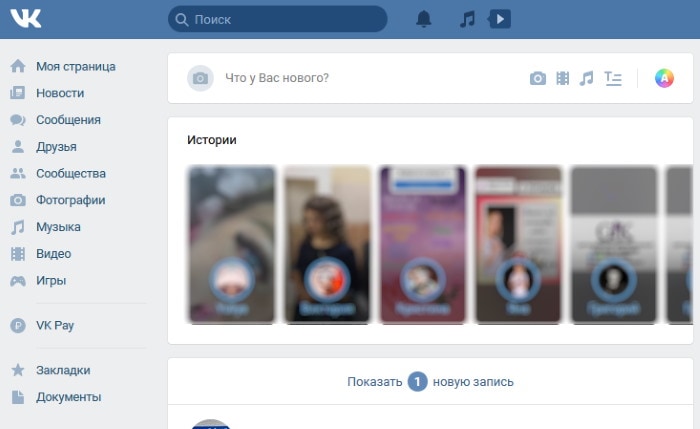
Страница Новости в соцсети VK
Страница пользователя в ВК — это его профиль, где отображаются личные данные, адрес проживания, список друзей, любимой музыки и др. Как только мы открываем из вкладки в браузере или из поисковой выдачи соцсеть ВК, мы видим страницу новостей. Это сводка всех новостей ваших друзей. В новостях отображаются все публикации, которые выложили ваши друзья, их записи, предложения, обсуждения. Если вы напишите на своей стене любую новость, то друзьям также будут видеть её на своих страницах.
Чтобы попасть на свою страницу с вашей стеной Контакте, необходимо нажать на ссылку в меню «Моя страница».
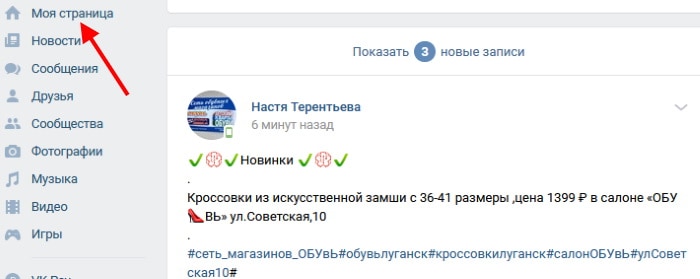
«Моя страница» в меню ВКонтакте
Она расположена первой в блоке меню. Сразу же после этого вы окажитесь на своей странице, где виден ваш аватар, стена и публикации.
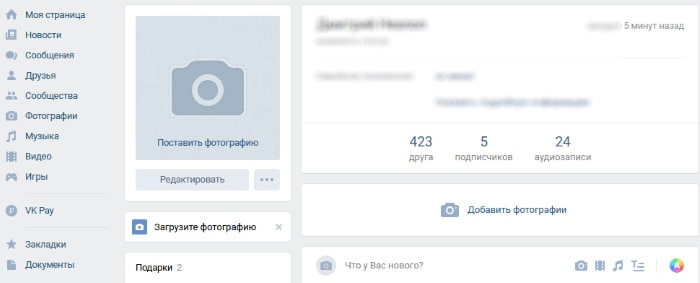
Страница пользователя в ВКонтакте
А также список друзей, подарков и т. д. Многие пользователи могут до сих пор не знать, что свою страницу можно открывать из закладок браузера. Так значительно удобнее и не нужно вводить каждый раз свои данные в поле «Логин» и «Пароль».
Каким образом входить в ВК сразу без ввода логина и пароля
Чтобы сразу открывать свою страницу ВКонтакте без ввода своих данных, вам необходимо для начала выйти из своей страницы.
Затем выполните следующие действия:
- Нажмите на блок со своим ником в верхней строке;

Выберите вверху стрелку и нажмите кнопку «Выйти»
- Выберите кнопку «Выйти»;
- Затем откройте меню браузера, нажав верху кнопку с тремя точками;

Нажмите на кнопку «Меню» браузера
- Выберите пункт «Настройки»;

Нажмите на пункт «Настройки» в браузере
- Затем опустите страницу вниз, чтобы найти «Дополнительные» настройки и нажмите курсором по нему;

Выберите пункт «Дополнительно»
- Пролистайте ещё немного страницу вниз и выберите «Очистить историю»;

Выберите пункт «Очистить историю»
- Выберите в новом окне вкладку «За всё время» и поставьте галочки на всех пунктах;

Установите значение «За всё время»
- Нажмите кнопку «Удалить данные».
Теперь нужно снова перейти на главную страницу ВКонтакте по адресу https://vk.com/. Введите свои данные в соответствующих пустых полях. Нажмите кнопку «Войти». Браузер покажет блок, в котором вы можете сохранить свои данные для входа. Согласитесь на сохранение. Затем нажмите вместе клавиши CTRL+D и выберите пункт «Панель закладок», чтобы закладка отображалась на видном месте. Нажмите кнопку «Готово».
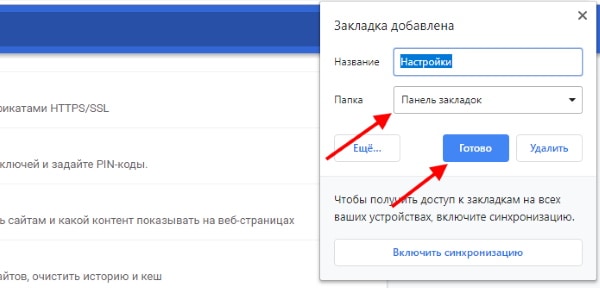
Укажите значение «Панель закладок»
Закладка будет видна в браузере, и вы сможете быстро открыть свою страницу в ВКонтакте.
Если панель закладок не отображается вверху браузера:
- Выберите снова кнопку «Меню»;
- Наведите курсор на пункт «Закладки»;

Отображение панели закладок в браузере
- И выберите в дополнительном окне «Панель закладок».
Теперь все ваши сохранённые сайты будут отображаться в верхней панели браузера. Достаточно одного клика по ним, чтобы открыть соответствующий сайт.
Как найти свою старую страницу в ВКонтакте
Большинство пользователей во ВКонтакте имеют старые аккаунты, к которым доступ утерян по разным причинам. Это могло произойти из-за утери SIM-карты или мобильного телефона, к которому была привязана страница. Или владелец аккаунта сменил свой номер, не задумываясь, что к нему привязаны страницы социальных сетей. И теперь связь с прошлым профилем в ВК утеряна. Но мы можем их найти через поиск в ВК.
Чтобы найти свою старую страницу в Контакте:
- Воспользуйтесь поисковой строкой на главной странице ВК;

Поисковая строка в ВКонтакте
- Введите своё имя в строке;

Введите ваше имя старого аккаунта
- Нажмите на строку «Показать результаты»;
- В результатах найдите раздел «Люди» и выберите «Показать всех»;

Выберите кнопку «Показать всех» в разделе «Люди»
- Найдите свой профиль среди остальных.
Если вы найдёте его среди прочих пользователей ВКонтакте и не сможете получить к нему доступ, то постарайтесь получить данные от своей старой страницы.
Восстанавливаем доступ к аккаунту ВК, если данные для входа утеряны
Если вы не знаете только пароль для входа, но телефон, который указан как логин у вас есть, вы достаточно просто сможете вернуть страницу. Для этого в форме для входа нужно нажать соответствующую ссылку и следовать подсказкам. Но мы поговорим о другом случае, когда номер телефона недоступен.
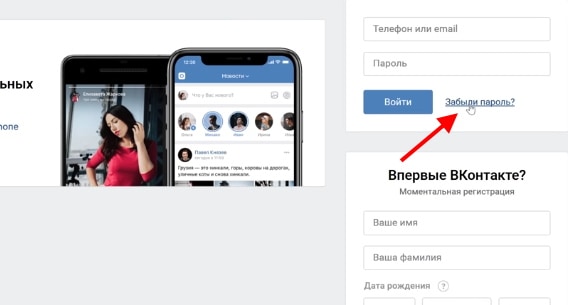
Выберите ссылку «Забыли пароль»
Для попытки восстановить страницу также нужно будет нажать на ссылку «Забыл пароль» в форме для входа:
- Далее от нас требуют номер телефона для восстановления данных. Нажмите ссылку ниже «Нажмите сюда»;

Нажмите на ссылку «Нажмите сюда»
- Следующая форма требует от нас ссылку на нашу страницу, от которой мы потеряли данные. Необходимо снова найти свою страницу, как мы делали это в главе выше и скопировать адрес или ID страницы. После вернуться в форму для восстановления и вставить этот адрес. Для продолжения нажмите кнопку «Далее»;

Введите ссылку на старую страницу и нажмите «Далее»
- Страница далее требует от нас ввода всех данных в пустых полях. На ней также изображена фотография профиля. Мы можем вернуться назад для ввода нового ID, если это не наша страница. Введите в форме: новый мобильный телефон, телефон, к которому привязана страница, старый пароль от профиля. По возможности введите всё. Новый телефон можно вводить, если к нему ещё не привязана новая страница ВКонтакте;

Введите новый, старый телефоны, а также пароль от старой страницы
- Нажмите ниже в форме — «Подать заявку»;
- Если вы не можете ввести никаких данных, кроме своего нового мобильного телефона, вам будет предоставлена новая, более расширенная форма для ввода данных. Перейдите на неё по ссылке после нажатия кнопки «Подать заявку»;

Нажмите на ссылку «Заполнить расширенную заявку…»
- Если вы открыли расширенную форму, необходимо будет загрузить изображение, которое сделано на фоне данной заставки на компьютере. При этом фотография должна быть в хорошем качестве.

Загрузите изображение, которое нужно сделать на фоне страницы ВК
Вашу страницу администрация ВКонтакте сможет разблокировать только в том случае, если на старом аккаунте в качестве аватар — ваша фотография. В этом случае они будут сверены, и вы получите ответ на указанный телефон.
Полезно знать: как отвязать номер от страницы ВКонтакте.
Что делать, если браузер не заходит на мою страницу в VK
Иногда появляются сложности со входом на свою страницу ВКонтакте.
| Проблема: | Решение: |
|---|---|
| Причиной могут быть сетевые сбои на стороне пользователя. Или временные неполадки с серверами системы ВК. | В любом случае вы можете попытаться устранить эти неисправности самостоятельно. Если страница не открывается — убедитесь, что проблема появляется только с этой социальной сетью. Попробуйте открыть другие сайты: поисковую систему Google или Яндекс. Открыть новостные сайты, которые ранее работали без проблем. |
| Если ни один сайт не открывается, проверьте подключение к интернету. | Перезагрузите компьютер и роутер. И снова попытайтесь открыть свою страницу в ВК. Возможно, необходимо позвонить своему провайдеру и уточнить, есть ли в данный момент проблемы с интернетом. Или сеть отсутствует только на вашем ПК. Попробуйте вынуть интернет-кабель и вставить его снова в порт. Попросите помочь с настройкой интернета своего провайдера или знакомого, который в этом разбирается лучше вас. |
| Если проблема только с сайтом ВК. | Можно также попытаться устранить проблему. Для её решения нужно почистить историю, кэш и куки браузера. Как мы проделывали это в разделе выше. Вы можете не удалять все данные браузера сразу. А почистить куки и кэш только для сайта ВК. Для этого нужно выбрать вместо «Удалить историю» пункт выше — «Настройка сайта». И в поиске ввести адрес социальной сети. Чтобы найти свою страницу ВКонтакте здесь и почистить для неё куки. После этого снова попробуйте посетить сайт. |
Как найти свою страницу ВКонтакте – 3 способа нахождения профиля
Достаточно часто в реальной жизни вам задают вопрос: «А ты есть в ВК?». И вы отвечаете: «Конечно!», после чего возникают некоторые трудности по поиску собственной страницы в этой социальной сети. Как быстро раздавать ссылку на собственный профиль, узнайте в представленной статье.
Получение ссылки
 Настройки профиля в ВК
Настройки профиля в ВК
Каждый профиль в социальной сети «Вконтакте» обладает индивидуальным номером, который располагается в поле URL. Начинается номер с символов id, после чего идет соответствующий идентификатор. Стоит отметить, что порядковый номер присваивается автоматически и зависит от количества зарегистрированных пользователей на определенный момент времени.
Запомнить набор цифр весьма сложно, а носить бумажки с записью собственного id не актуально и эстетически непривлекательно. Исключением считается использование дизайнерской визитной карточки, где имеется начертание ссылки на ваш профиль. Также существует другой способ, который позволяет запомнить адрес проще.
Для выполнения процедуры потребуется зайти в аккаунт. Далее найти раздел «Настройки», который появляется в выпадающем меню справа сверху. При нажатии появляется окно «Общее», где следует найти ссылку на собственный профиль. Рядом с ним будет располагаться кнопка «Изменить». Меняем личную ссылку на более простой и доступный буквенный вариант.
Сохраняем изменения и довольствуемся результатом. Простота запоминания обеспечена. Теперь вы сможете раздавать собственный идентификатор без лишних проблем и вопросов.
Восстановление доступа к личным данным
 Восстановление аккаунта
Восстановление аккаунта
В некоторых случаях найти собственный профиль куда сложнее. Это связано с тем, что личный аккаунт стал достоянием мошенников. Если доступ утерян, то негодяям ничего не стоит изменить ссылку, как представлено в пункте выше. В этих случаях требуется восстановить контроль над личными данными.
Для выполнения поставленных задач нужно обладать телефоном, к которому привязан аккаунт. Только так вы можете гарантировать доступ к личной информации. Итак, вам следует:
- Зайти на официальный сайт «Вконтакте», предварительно очистив кэш, а также проверив компьютер на вирусы.
- Рядом с полем для введения личных данных располагается кнопка «Забыли пароль?».
- Переходим в раздел, вводим необходимую информацию для восстановления.
- На телефон приходит смс-сообщение, далее появляются поля по смене пароля.
- Выполняем вход в аккаунт. Чтобы подобное больше не происходило, выбирайте безопасные сайты для посещения, не переходите по странным ссылкам, а также учитесь на ошибках прошлого.
Использование функции «Поиск»
 Функция поиска в ВК
Функция поиска в ВК
Иногда даже сменив адрес страницы трудно запомнить личный id-номер или его символьное начертание. Поэтому следует искать альтернативу, которая заключается в использовании раздела «Поиск». Это весьма удобное средство для поиска не только новых друзей, но и личного профиля.
Для проведения поисковой операции рекомендуем выполнить следующие действия:
- Ввести в строку поиска фамилию и имя. Это не составит труда, ведь вы знаете, как подписаны в социальной сети.
- Далее провести выборку по стране и городу, что сократит количество кандидатов.
- После этого производится отыскание личного профиля. Проще всего выполнять поиск по фотографии.
- Вы найдены, самое время оставить заявку на добавление в друзья.
Все просто и эффективно. Какой вариант выбрать — решать вам. И не теряйте контроль над личным аккаунтом, иначе можете стать не меньшим злодеем, чем мошенник.
Как найти людей рядом в ВК
В социальной сети “ВКонтакте” на сегодняшний день более полумиллиарда личных страниц! С растущей по часам популярностью руководство ВК старается как можно чаще внедрять в свое приложение новые функции. Одной из таких стало введение поиска людей, которые находятся поблизости. Это возможно с 2014 года и на данный момент активно используется зарегистрированными в ВК людьми.
Поиск ведется в радиусе до двух километров. И если у системы не получается найти пользователя, то можно прибегнуть к возможностям камеры для считывания QR-кода. В данном материале мы расскажем, как найти в приложении новых друзей, которые находятся поблизости.
Особенности инструмента
Самое главное преимущество этой функции в том, что вы можете легко найти друг друга в соцсети, если только что познакомились. Привычный поиск людей в ВК занимает довольно много времени. Нужно узнать имя и фамилию. Не лишним будет получить информацию о городе, образовании и даже семейном положении. Это объясняется тем, что в социальной сети зарегистрировано очень много пользователей, зачастую имена совпадают, и найти определенного человека без особых данных о нем оказывается весьма проблематично.
Часто появляется необходимость быстро поделиться информацией, ответом, фотографией с человеком, который только что стал знакомым. В таком случае не хочется тратить время на поиск его страницы. Иногда лучше доверить системе то, что уже автоматизировано. Поэтому данный инструмент может сильно сэкономить ваше время и силы.
Как найти людей рядом через приложение ВК?
Чтобы воспользоваться функцией, нужно для начала включить геопозицию на вашем мобильном устройстве. Далее алгоритм прост:
- Заходите в приложение “ВКонтакте” в свой профиль;
- Кликаете на графу “Друзья”;

- Нажимаете на “плюс”, который находится в правом верхнем углу окна;

- Выбираете “Найти рядом со мной”.

Важным моментом является то, что обоим пользователям одновременно нужно найти на эту страницу с поиском. Тогда система сможет быстро предоставить вам аккаунты друг друга. Пользуйтесь функцией для оперативного поиска людей, которые сидят в приложении и находятся рядом с вами.
Как найти пост (запись) ВКонтакте
Недавно видел что-то в ВК и потерял, не можешь найти? Ищем здесь. Все способы найти пост (запись на стене, в ленте) ВКонтакте, фотографию, видео, закладку.
Как найти пост, который понравился
Все, что ты отметил кнопкой «Мне нравится» ВКонтакте (то есть «поставил лайк», «лайкнул», «залайкал»), ты можешь найти в любой момент по этой ссылке: Мои лайки. Там есть выбор, что искать: фотографии, видео, записи, люди, товары, ссылки. Если тебе нужно найти пост друга, запись в группе, открой эту ссылку и выбери в фильтре только Записи, а остальные галочки убери — ты увидишь все посты, которые тебе понравились, начиная с самого последнего (то есть ниже идут более старые). По фильтру Фотографии ты найдешь все фотографии, которые тебе понравились, а по фильтру Видео — видеозаписи, клипы, фильмы.
Можно ли найти то, что понравилось другому человеку?
Такой функции нет, найти все отметки «Мне нравится» (лайки) другого пользователя ВКонтакте нельзя. Это связано с приватностью, ведь не все хотели бы, чтобы их лайки мог просмотреть любой другой человек. Можно только вручную просматривать группы, которые он посещает, и искать его лайки там.
Как открыть закладки
Все, что ты добавил в закладки, можно найти по этой ссылке: Мои закладки.
Там находятся все люди, группы, паблики и прочие ссылки, которые ты добавил в закладки. По умолчанию ты видишь все материалы (записи, статьи, видео…), но можно выбрать подраздел: люди, сообщества и другие.
Кстати, чтобы добавить человека, группу или паблик в закладки, нужно зайти на его страницу, нажать на кнопку с тремя точками и затем нажать Добавить в закладки.
На стартовой странице Vhod.ru есть доступ к закладкам одним нажатием. Достаточно подключить свой ВК кнопкой «Вход», и можно будет открыть свои закладки в любой момент нажатием на сердечко в правом верхнем углу блока «ВКонтакте»:
Как найти пост в ВК по ключевым словам, фразам, тексту
Искать по всему ВКонтакте
Попробуй стандартную функцию поиска в ВК. В полной версии сайта поиск находится вверху, а в мобильном приложении — под кнопкой в нижнем ряду в виде лупы.
Нажми на пустое поле поиска и введи слова или фразу, которые были в посте. По мере ввода ВК начинает подсказывать результаты поиска. Чтобы найти именно пост, нужно выбрать фильтр «Новости». Для этого в полной версии ВК нажми Показать все результаты и затем в правой колонке выбери Новости, а в приложении на телефоне найди Новости в списке вверху (Все, Люди…), который нужно сдвинуть влево. Найденные записи будут показаны в обратном хронологическом порядке, от более новых к более старым.
Искать пост в сообществе
В сообществе (группе, паблике) легко найти пост на стене по ключевым словам или фразе.
- В мобильном приложении: открыть главную страницу группы, нажать Поиск по стене в верхней строке, ввести слово или слова, которые хочешь найти.
- В полной версии сайта: открыть главную страницу группы, нажать на значок лупы над первым постом на стене (справа от заголовка «Записи сообщества»), ввести слово или слова, которые хочешь найти, нажать Enter.
Приложение для поиска постов
Есть приложение для поиска постов в новостной ленте — по стенам всех своих друзей ВКонтакте (а также в подписках, группах, пабликах, которые ты читаешь и в событиях, в которых ты участвуешь). Можно найти пост по определенным словам, которые в нем есть. Сам автор описывает его так:
Придумалась недавно такая ситуация. Листаешь ленту, увидел пост, прочитал — забыл. А через пару дней он вдруг очень понадобился, только ты даже не помнишь, на чьей стене его видел. Что делать?
Приложение называется «Посты»: (надо открыть эту ссылку и нажать Запустить приложение, а затем выбрать, где искать и ввести ниже, что именно искать). Примечание: если ты скрыл из своей ленты ВК кого-то или что-то, найти их посты через приложение нельзя. Все остальное — можно.
Поиск Mail.ru по социальным сетям
У Mail.ru есть поиск по социальным сетям (сразу по четырем: ВК, Одноклассники, Фейсбук, Инстаграм). Попробуй найти пост по словам или фразам из него, которые ты помнишь. Сам поиск находится здесь:
Какие еще есть способы поиска?
У нас есть хороший поиск на главной странице Входа — можно искать в интернете, в Википедии, на Ютубе, на карте. Это популярная стартовая страница, которой ежедневно пользуются десятки тысяч людей. Можешь поискать через нее по словам и фразам, которые встречались в посте и которые ты помнишь. Также мы знаем, как:
Как найти одноклассников «ВКонтакте» с компьютера и с телефона
В социальной сети «ВКонтакте» можно находить своих старых знакомых и добавлять их в друзья. При этом многие пользователи, вероятно, будут заинтересованы в том, чтобы конкретно найти именно тех людей, с которыми они раньше учились в одной школе. Функции «ВКонтакте» позволяют быстро произвести такой поиск и добавить нужных людей в друзья, либо списаться с ними при необходимости.
С помощью специальной функции «ВКонтакте» можно найти людей:
- Которые учились с пользователем в одной школе;
- Которые выпустились из школы в один год с пользователем;
- Которые были одноклассниками с пользователем.
Как найти одноклассников «ВКонтакте» на компьютере?
Перед тем, как начать искать своих одноклассников, в полной компьютерной версии сайта сначала потребуется указать свою школу и год выпуска. Для этого нужно кликнуть на «Редактировать» под своей аватаркой, чтобы перейти к изменению личной информации.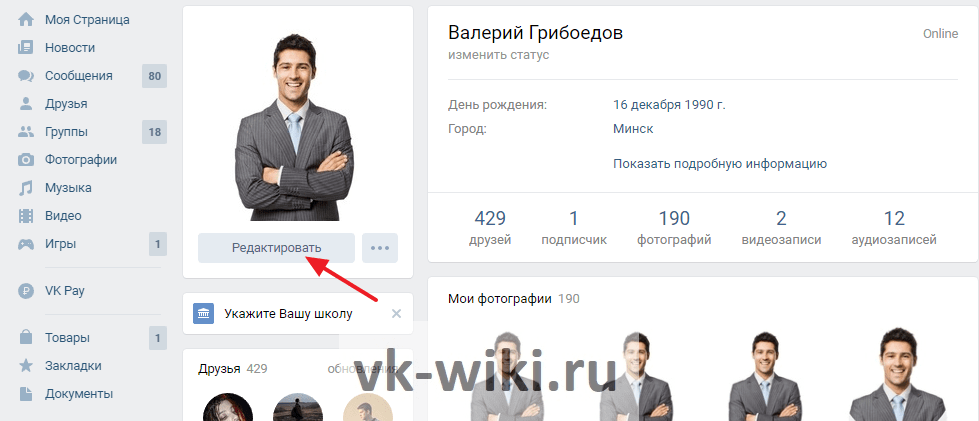
На открывшейся странице в правом меню нужно перейти на вкладку «Образование», после чего сверху нужно перейти на вкладку «Среднее и дополнительное образование». Далее потребуется указать основную информацию о своем обучении в школе: страну и город, а также непосредственно саму школу, после чего можно указать период обучения и год выпуска вместе с буквой того класса, где обучался пользователь. В завершении нужно кликнуть на «Сохранить» для применения этих изменений.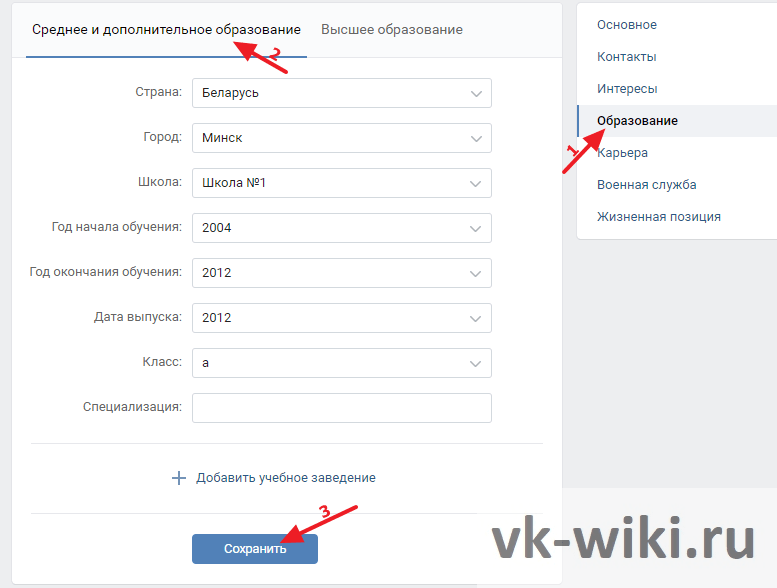
После того, как информация об обучении в школе будет добавлена, можно перейти обратно на свою личную страницу и раскрыть детальную информацию о себе. Теперь здесь должна отражаться добавленная информация в разделе «Образование». Здесь можно нажать либо на свою школу, чтобы найти всех пользователей, которые указали ее у себя, либо тех людей, что выпустились одновременно с пользователем, нажав на год выпуска. Также здесь можно нажать на кнопку с буквой класса, чтобы найти конкретно своих одноклассников, что указали такую же информацию «ВКонтакте».
Нажав на один из этих вариантов, пользователь попадет на новую страницу, где можно в правом меню скорректировать параметры поиска в разделе «Школа». Также здесь можно сразу же добавить в друзья своих одноклассников, нажав на соответствующую кнопку рядом с их профилем.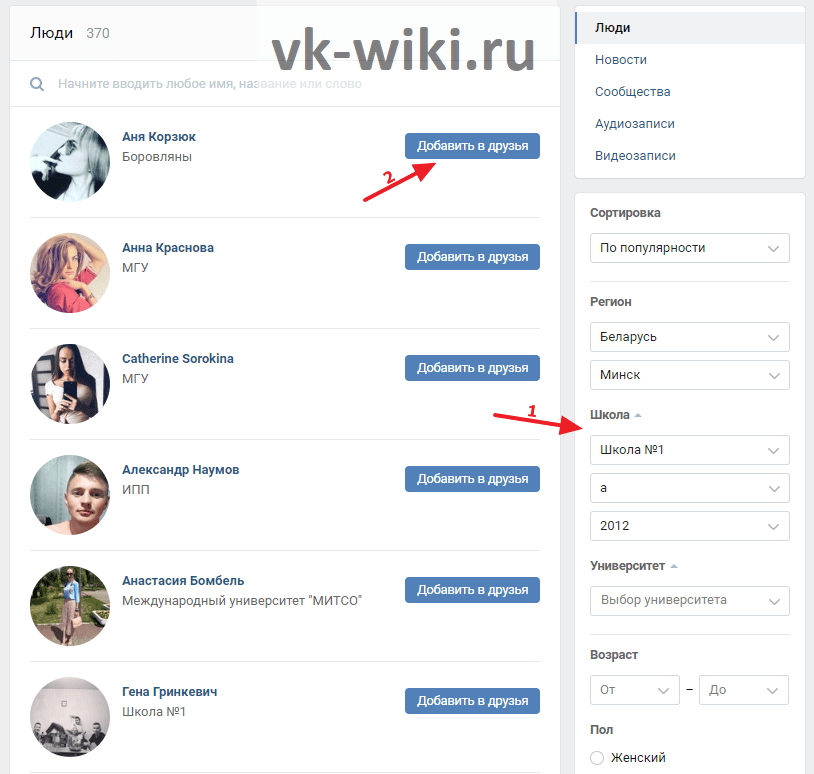
Обратите внимание!
Не все пользователи «ВКонтакте» указывают реальную информацию о себе, поэтому через такой поиск, скорее всего, получится найти не всех одноклассников. В таком случае можно просто воспользоваться поиском по имени.
Как найти одноклассников «ВКонтакте» в мобильной версии сайта?
На сайте m.vk.com, который оптимизирован для работы в браузерах с мобильных устройств, доступны практически все те же функции, что и в полной компьютерной версии сайта. Если пользователь правильно указал сведения о своем обучении в школе, он может просто перейти на свою страницу и в подробной информации о себе нажать либо на название школы, либо на год выпуска, либо на букву класса, чтобы найти соответствующих людей.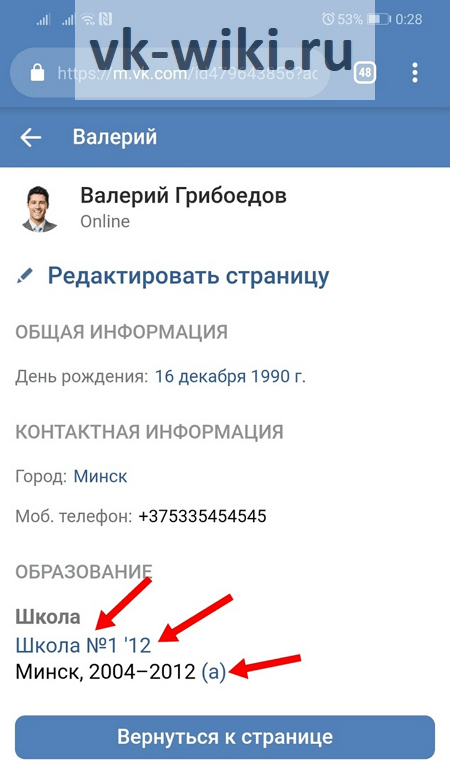
После выбора подходящего варианта, откроется страница с теми людьми, что могли учиться с пользователем. Если на этой странице нажать на кнопку «Параметры», то в разделе «Школа» получится также дополнительно отредактировать эти сведения. Далее в появившемся списке людей можно выбрать конкретного человека и перейти к нему на страницу, чтобы добавить в друзья, либо отправить ему сообщение.
Заключение
К сожалению, данных функций нет в мобильном приложении «ВКонтакте», и в нем также не получится найти своих одноклассников, используя параметры поиска. Поэтому, если пользователь хочет найти своих одноклассников с мобильного устройства, ему стоит открыть сайт m.vk.com.
Как найти группу ВКонтакте
Поиск сообщества или группы ВКонтакте, обычно, не представляет для пользователя каких-либо проблем. Однако эта ситуация может радикально изменить ситуацию некоторых факторов. Например, при отсутствии личной зарегистрированной странички.
Конечно же, никто не мешает абсолютно любому человеку. ВКонтакте и с самой обычной регистрацией в VK получить доступ к полному функционалу сайта.При этом, все же, встречаются особо проблемные случаи, когда у пользователя попросту нет возможности зарегистрировать собственную страничку или использовать стандартный интерфейс поиска.
Поиск сообщества или группы ВКонтакте
Найти группу ВКонтакте можно использовать охранные. В большинстве случаев от пользователя для доступа к данной социальной сети требуется регистрация.
Интерфейс отбора сообществ в равной степени одинаково работает как на компьютере, через любой браузер, так и с мобильных устройств.
Обратите внимание, что регистрация ВКонтакте является неотъемлемой частью вашей работы с другими пользователями. Таким образом, рекомендуется в обязательном порядке обзавестись собственной страничкой.
Способ 1: поиск сообществ без регистрации
Несмотря на то, что большая часть современного общества использует различные социальные сети, включая ВКонтакте, у многих людей еще нету собственной странички. Рекомендуется решить эту проблему, и тогда уже приступать к розыску группы или сообщества.
Если у вас нету возможности зарегистрироваться ВКонтакте, то и для вас есть способ найти нужные сообщества.
- Откройте любой удобный для вас интернет-обозреватель.
- Введите в поисковую строку URL-адрес специальной страницы ВКонтакте и подключите «Enter» .
- На открывшейся странице представлен список всех сообществ ВКонтакте.
- Для поиска возможности восполнения цепей.
- Также в правой части экрана размещен функционал расширенного отбора демонстрируемого материала.
https://vk.com/communities
При открытии этой страницы авторизованным пользователем будут отсортированы в зависимости от выбранного хозяина профиля ВК категории.
Этот вариант отбора сообществ и групп ВКонтакте подойдет абсолютно любому пользователю самых обычных браузеров.При этом, совершенно неважно зарегистрированы вы или нет.
Способ 2: стандартный поиск сообщества ВКонтакте
Такой способ розыска сообществ ВКонтакте подходит исключительно для пользователей, у которых уже есть своя страничка в данной сети. В ином случае вы попросту не сможете перейти к нужному разделу главного меню.
- Зайдите на свою страницу ВКонтакте и в меню слева в разделе «Группы» .
- Здесь вы можете наблюдать полный перечень групп, в которых рекомендованы вам сообщества, а также инструментарий для поиска.
- Для розыска группы введите любой запрос в строке «Поиск по сообществу» и нажмите «Введите» .
- Вы можете перейти в раздел «Поиск сообществ» и воспользуйтесь более мощным функционалом отбора контента.
Вначале будут выведены те группы и сообщества, которых вы уже используете.
вы также можете видеть количество всех сообществ, созданных пользователями ВКонтакте.
Этот вариант поиска интересующих вас групп и сообществ является по всем параметрам лучшего. Даже если вы не используете социальную сеть ВКонтакте для общения, все же зарегистрироваться, хотя бы для получения доступа к такому поиску.
Способ 3: поиск через Гугл
В данном случае мы прибегнем к помощи целой системы от Google. Такой вариант поиска хоть и не является комфортабельным, но все же возможен.
Для начала стоит сказать, что ВКонтакте является одной из самых популярных сетей в мире, а значит, контактирует с поисковыми системами.Это позволяет находить некоторые наиболее популярные, группы и сообщества, не заходя при этом на сайт социальной сети ВКонтакте.
Также возможно проделать углубленный поиск, с помощью функционала отбора внутри определенного адреса.
- Открой сайт поисковика Гугл и введите специальный код, в зависимости от ваших интересов.
- В первых строчках вам будут выведены наиболее яркие совпадения.
сайт: https://vk.com (ваш поисковый запрос)
Данный способ отбора материала является самым сложным и самым важным среди участников конкурса.
При таком поиске совпадения с сайтом ВКонтакте будут лишь вначале. Более, если сообщество не имеет, является закрытым и т.п., то оно вообще не будет выведено.
Рекомендованный в любом случае является второй названный способ поиска. Процесс регистрации ВКонтакте не такой уж сложный, зато перед вами открываются по-настоящему большие возможности.
Желаем удачи, в поиске интересующих вас групп и сообществ!
Мы рады, что смогли помочь Вам в решении проблемы.
Опишите, что у вас не получилось.
Наши специалисты постараются максимально быстро.
Помогла ли вам эта статья?
ДА НЕТ
.
Как найти человека по фото ВКонтакте
Если вам, как пользователю сайта ВКонтакте недостаточно, вы можете использовать системы поиска людей по базе данных, вы можете использовать поиск по фотографии. Как раз обо всех нюансах данного мы расскажем в этой статье.
Поиск людей по фото ВК
Несмотря на то, что соц. сеть VK ориентирована на взаимодействие пользователей друг с другом, администрацией предоставляется довольно скромная система поиска.Связано это с тем, что на данном ресурсе зарегистрировано много людей и даже при максимально точном выставлении параметров поиска вам с большой долей вероятности будет представлено множество профилей, просмотр требует времени.
избежать упомянутых трудностей, вы можете воспользоваться специальными фотографиями поиска людей ВКонтакте по телефону. При этом учтите, что в зависимости от выбранной методики, используется изображение в обязательном порядке должен быть загружен на страницу пользователя и установлен в качестве основного фото персонального профиля.
Обратите внимание на то, что поиск по фото может быть отличной альтернативой или дополнением к методам розыска людей без регистрации.
Читайте также: Поиск без регистрации ВК
Способ 1: Google
Этот метод VK позволяет вам найти страницу человека через Google, который заключается в анализе загруженного фото и поиск других максимально возможных изображений. В этом случае страница пользователя должна быть видима как минимум для поиска систем.
Читайте также:
Как скрыть страницу ВК
Поиск по картинке в Гугл
Перейти на сайт Google Картинка
- С помощью веб-ссылки на указанную страницу Гугл.
- В текстовом поле найдите значок с изображением фотокамеры «Поиск по картинке» и кликните по нему.
- Находясь на вкладке «Указать ссылку» , вы можете вставить прямой URL-адрес на разыскиваемого человека, используя сочетания клавиш «Ctrl + C» и «Ctrl + V» .
- После того, как вы вставите ссылку, нажмите кнопку «Поиск по картинке» .
- . Если у вас имеется изображение в качестве локального файла, вам следует переключиться на вкладку «Загрузить файл» .
- Кликните по кнопке «Выберите файл» , с помощью системного проводника направленного к месторасположению изображения и откройте его.
- В дополнение к предшествующему пункту вы также можете перетащить нужный файл с фотографией в области контекстного окна «Поиск по картинке» .
После выполнения описанных действий вы будете перенаправлены к списку результатов работы поисковой системы.
- Внимательно изучите представленные результаты на предмет совпадений.
- Чтобы исключить некоторые результаты, вы можете добавить в текстовое поле загруженному изображению данные о пользователе, например, имя.
- После введенных дополнительных данных специальный код, чтобы поиск производился исключительно в рамках сайта ВКонтакте.
сайт: vk.com - Если вы все сделали четко по инструкции, исправления вам нарушаются правила поиска, указанные искомого человека.
Если у вас нет дополнительных данных, просто пропустите данный пункт инструкции.
. Вы можете воспользоваться системой поиска по другим поисковым системам, например, Яндекс.При этом зависимости от используемого поисковика, все действия из второй части данного метода должны быть соблюдены.
Способ 2: Стандартный поиск по фото
Этот метод подразумевает использование стандартного раздела с фотографиями на сайте ВКонтакте с помощью описания изображений. Несмотря на кажущуюся простоту, многие пользователи данного ресурса не используют полноценного описания загружаемым картинкам.
Данный метод следует расценивать в качестве дополнения, а не полноценного метода.
Обратите внимание, что вам в обязательном порядке потребуются основные данные об искомом человеке.
- С помощью главного меню дальней к разделу «Новости» .
- Через навигационное меню, расположенное с правой стороны, переключитесь на вкладку «Фотографии» .
- В поисковое поле введите основные данные о пользователе, например, имя и фамилию.
- Нажмите на «Enter» и можете перейти к просмотру найденных совпадений.
Указанная вкладка является дочерним разделом пункта «Новости» .
Как можно заметить, у этого метода самые низкие показатели точности. Однако иногда данный метод является единственным возможным способом поиска по фотографии.
Надеемся после прочтения этой статьи вы смогли найти то, что искали. Всего доброго!
Мы рады, что смогли помочь Вам в решении проблемы.
Опишите, что у вас не получилось.Наши специалисты постараются максимально быстро.
Помогла ли вам эта статья?
ДА НЕТ
.
Как найти сообщения ВКонтакте по дате
Сайт социальной сети ВКонтакте, аналогично с подавляющим большинством похожих ресурсов, предоставляет каждому внутреннюю систему поиска информации. Это же, в свою очередь, работает как функционала розыска пользователей по базе данных, так и сообщений в рамках одного диалога.
Поиск сообщения по дате
В рамках данной статьи мы расскажем о том, какими методами возможно выполнить поиск некогда написанных писем в диалогах.При этом заранее стоит заметить, что каждая рекомендация в полной мере применима не к приватным перепискам, но и к беседам со множеством пользователей.
Нам нужно нашими инструкциями касательно поиска людей по сайту данной сети. Благодаря этому у вас, скорее всего, отпадут возможные вопросы о принципе работы системы поиска.
Читайте также:
Используем поиск без регистрации ВК
Ищем людей по фото ВК
Дополнительно, однако не так обязательно, узнать о способах поиска сообщества также с помощью внутренней специальной системы сайта.
Читайте также: Как найти сообщество ВК
Обратите внимание, что ни одна мобильное приложение, ни облегченная официальная версия сайта ВКонтакте, не использует возможности поиска сообщений.
Способ 1: Стандартные средства
На сегодняшний день в пределах сайта VK присутствует один способ поиска сообщений с использованием фильтрации по дате публикации. При этом в целом такая возможность является уникальной и может быть только при поиске писем в диалоге.
- С помощью главного меню соцсети дальше к разделу «Сообщения» .
- Отсюда откройте нужный диалог или беседу.
- В окне переписки на верхней панели инструментов кликните по кнопке «Поиск по беседе» с иконкой лупы.
- Всплывающая подсказка клавиши всегда имеет новый текст.
- Изначально, чтобы произвести поиск, нужно заполнить представленную графу и воспользуйтесь кнопкой «Поиск» .
- Однако в связи с возможными совпадениями, также можно прибегнуть к поиску писем по дате.
- После клика по иконке с изображением календаря вам будет представлено окно выбора даты.
- Вы можете изменить месяц, щелкнув по стрелочке с нужным указанием в шапке виджета.
- Благодаря этому можно вернуться на несколько лет назад, вне зависимости от даты начала беседы.
- В основном содержимом календаря вами может быть указана конкретная дата.
- Если текстовое поле поиска было заполнено, то система искать исключительно точные совпадения.
- В случае конкретной фразы, но при использовании календаря, ВКонтакте предоставит все сообщения, датируемые определенными временем.
- При отсутствии совпадения вы получите сообщение.
- При успешном завершении поиска вы кликнуть по письму, тем самым переключившись в зоне его исходного месторасположения в диалоге.
- Для выхода из режима поиска сообщений по дате, обновите страницу или воспользуйтесь кнопкой «Сбросить фильтрацию по дате» в последней версии виджета.
- Чтобы прекратить поиск, кликните по кнопке «Отмена» в верхней части активного окна.
будут письма не только за какой-то один день, но и за все последующие.
На этом способе отправки, так как приведенным рекомендациям можно найти любое некогда отправленное письмо.Однако тут же обращаем ваше внимание на то, что из результатов в любом случае будут исключены удаленные вами сообщениями.
Способ 2: Приложение VK Сообщения Визуальная статистика
Исключительно в качестве дополнительного подхода вы можете воспользоваться сторонним средством работы с письмами в диалогах. Тут жеьте, что несмотря на основное предназначение ресурса, нацеленное получение статистики, его вполне можно использовать для поиска по дате.
Найдены только диалоги, без конкретных писем.
Мы предлагаем исключительно браузер Хром, предписания вполне применимы и к другим программам.
Скачать VK Сообщения Визуальная статистика
- Откройте страницу расширения и воспользуйтесь возможностью «Установить» .
- Подтвердите интеграцию дополнения в браузер.
- В случае загрузки кликните по иконке приложения на панели задач.
- Авторизуйтесь в дополнении через сайт социальной сети.
- Дождитесь окончания загрузки приложения.
- В верхней части щелчка по кнопке «Статистика» .
- Проследите, что вы находитесь на вкладке «Таблица» в левом навигационном меню.
- Под строкой «Количество сообщений» установите выделение на сообщение «По данным сообщений» .
- В следующем блоке нажмите кнопку «Выбрать» .
- Используя встроенные виджеты для даты даты, выставите подходящие фильтры.
- в качестве результата вам будут представлены все диалоги.
Как и было сказано, данное приложение представляет собой скорее дополнительное средство, нежели является полноценным методом. Таким образом, вам придется прибегнуть к стандартным возможностям социальной сети.
Помните, что если вам есть чем дополнить материал или возникли какие-либо вопросы, связанные темы, оставьте комментарий через соответствующую форму.
Мы рады, что смогли помочь Вам в решении проблемы.
Опишите, что у вас не получилось.
Наши специалисты постараются максимально быстро.
Помогла ли вам эта статья?
ДА НЕТ
.
Как найти свой комментарий ВКонтакте
. Далее по ходу статьи мы расскажем о том, как найти свои комментарии, вне зависимости от места их расположения.
Официальный сайт
Полноценная версия сайта позволяет выполнить поиск двух методов, в которых используются стандартные возможности сайта.
Способ 1: Раздел «Новости»
Наиболее быстрый способ поиска комментариев заключается в использовании специального фильтра, предусмотренного по умолчанию в разделе «Новости» . При этом прибегнуть к методу можно даже в тех случаях, когда вы вовсе не оставляли комментарии или они были удалены.
- В главном меню выберите пункт «Новости» или кликните по логотипу ВКонтакте.
- С правой стороны навигационное меню и далее к разделу «Комментарии» .
- Здесь вам будут представлены все записи.
- Для упрощения процесса поиска вы можете воспользоваться блоком «Фильтр» , отключив или другие разновидности записей.
- От любой записи на представленной странице можно избавиться, наведя курсор мыши на иконку «…» и выбрав пункт «Отписаться от комментариев» .
В тех случаях, когда под найденным постом опубликовано слишком много комментариев, вы можете прибегнуть к стандартному поиску в браузере.
- Под строкой с заголовком кликните правой кнопкой мыши по ссылке с датой и выберите пункт «Открыть ссылку в новой вкладке» .
- На открывшейся странице нужно пролистать весь список комментариев до самого конца, используя для этого скроллинг колесиком мыши.
- Завершив указанное действие, на клавиатуре нажмите сочетание клавиш «Ctrl + F» .
- Впишите в появившееся поле имя и фамилию, используйте на вашей странице.
- После этого вы будете автоматически перенаправлены к первому найденному комментарию на странице, который вы ранее оставляли.
Примечание: Если комментарий оставил пользователь с точно таким же именем, что указано у вас — результат также будет отмечен.
- Вы можете быстро переключаться между всеми найденными комментариями, используя стрелочки рядом с поисковым полем.
- Возможность поиска доступна лишь до тех пор, пока вы не покинете страницу с загруженным списком комментариев.
Четко следуя инструкции и проявя достаточно внимательности, вы не столкнетесь с проблемами при таком методе поиска.
Способ 2: Система уведомлений
Этот метод хоть и не сильно отличается от предыдущего по принципу работы, но все же позволяет искать комментарии лишь тогда, когда запись как-либо обновляется. То есть чтобы найти свое сообщение, в разделе с оповещениями уже должен находиться нужный пост.
- Находясь на любой странице сайта ВКонтакте, кликните по иконке с колокольчиком на верхней панели инструментов.
- Здесь воспользуйтесь возможностью «Показать все» .
- С помощью меню в правой части окна переключитесь на вкладку «Ответы» .
- На этой странице будут все самые свежие записи, под которыми вы-либо можете оставлять свои комментарии. При этом появление поста в указанном списке зависит исключительно от времени его обновления, а не дата публикации.
- Если вы удалите или оцените комментарий на этой странице, то же самое произойдет и под самим постом.
- Для упрощения вы можете воспользоваться ранее упомянутым поиском в браузере, используя в качестве запроса слова из сообщения, дату или любое другое слово.
На этот раздел мы заканчиваем.
Мобильное приложение
В отличие от приложения, приложение лишь один метод поиска комментариев стандартными средствами. Однако даже так, если вам по каким-либо причинам недостаточно базовых возможностей, можно прибегнуть к стороннему приложению.
Способ 1: Уведомления
Этот способ является альтернативой тем, что предоставлено в первой части статьи, как нужный раздел с комментариями предоставляется непосредственно на странице уведомлений. Более того, такой подход по праву можно отметить более 30 сообщений, нежели возможности сайта.
- На нижней панели инструментов кликните по значку с изображением колокольчика.
- В верхней части экрана раскройте список «Уведомления» и выберите пункт «Комментарии» .
- Теперь на странице будут отображаться все посты, под которыми вы размещали комментарии.
- Чтобы перейти к общему списку сообщений, кликните по иконке комментария под нужным постом.
- Поиск конкретного сообщения вы можете выполнить только путем самостоятельного скроллинга и просмотра страницы. Ускорить или как-либо упростить данный процесс невозможно.
- Для удаления комментария или отписки от новых уведомлений раскройте меню «…» в области с постом и выберите нужный вариант из списка.
Если представленный вариант вас не устраивает, вы можете несколько упростить процесс, прибегнув к следующему способу.
Способ 2: Kate Mobile
Приложение Kate Mobile знакомо многим пользователям ВКонтакте из-за того, что предоставляет множество возможностей, включая режим невидимки. Как раз к числу таких дополнений можно выделить отдельно выведенный раздел с комментариями.
- Через начальное меню откройте раздел «Комментарии» .
- Тут вам будут представлены все записи.
- Кликнув по блоку с каким-либо постом, выбрать из списка пункт «Комментарии» .
- Чтобы найти свой комментарий, нажмите по иконке поиска на верхней панели.
- Заполните текстовое поле в соответствии с именем, указанным в анкете вашего аккаунта.
Примечание: В качестве запроса можно использовать ключевые слова из самого сообщения.
- Начать поиск можно, по значку в конце того же поля.
- Кликнув по блоку с результатом поиска, вы увидите меню с дополнительными возможностями.
- В отличие от официального приложения, Kate Mobile по умолчанию группирует сообщения.
- Если эта функция была отключена, вы можете активировать ее через «…» в верхнем меню.
Так или иначе помните, что поиск не ограничивается одной вашей страницей, из-за чего результатов среди результатов могут быть и чужие сообщения.
Мы рады, что смогли помочь Вам в решении проблемы.
Опишите, что у вас не получилось.
Наши специалисты постараются максимально быстро.
Помогла ли вам эта статья?
ДА НЕТ
.

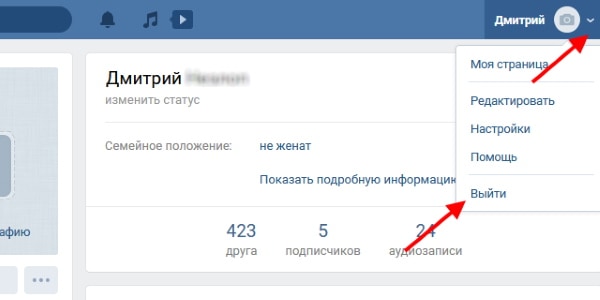
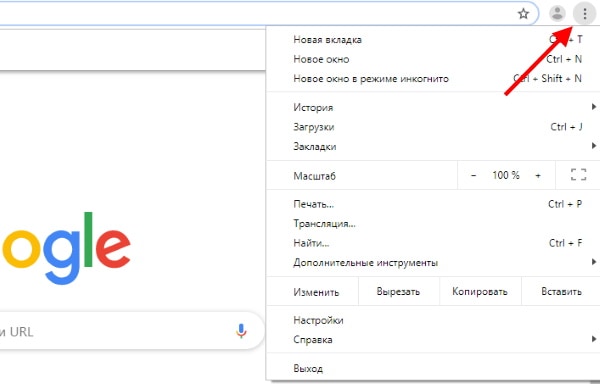
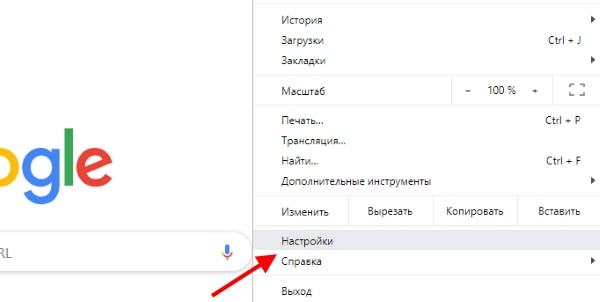
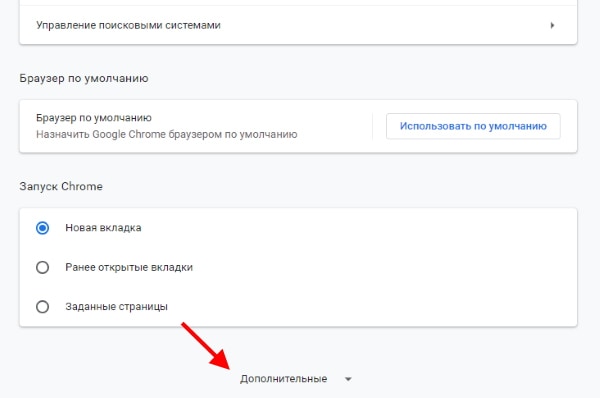
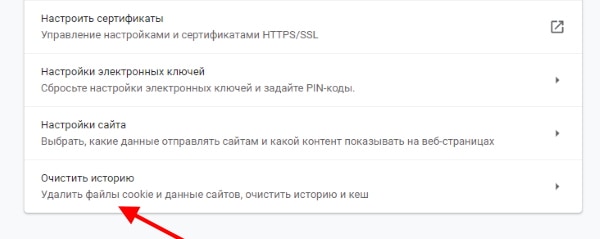
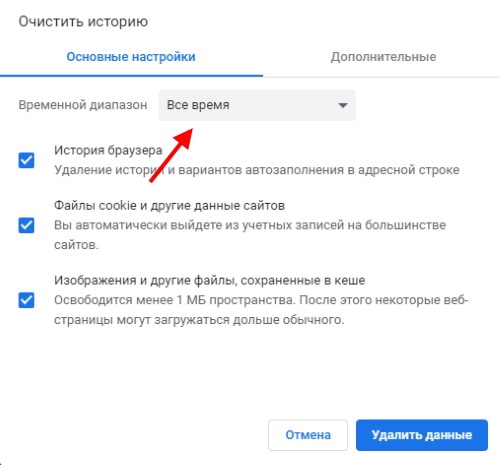
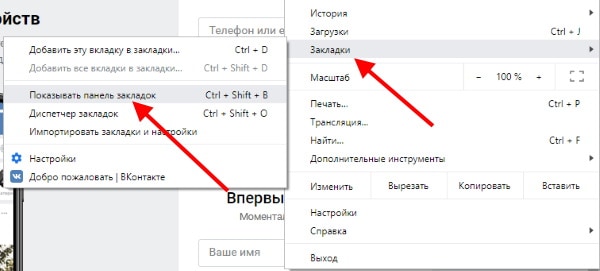
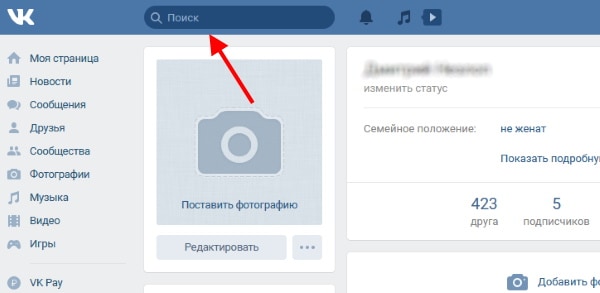
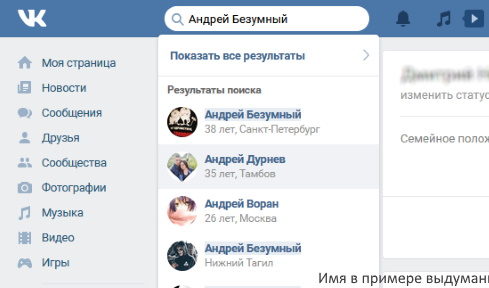
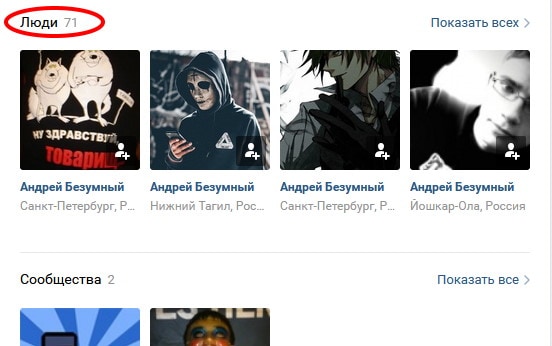
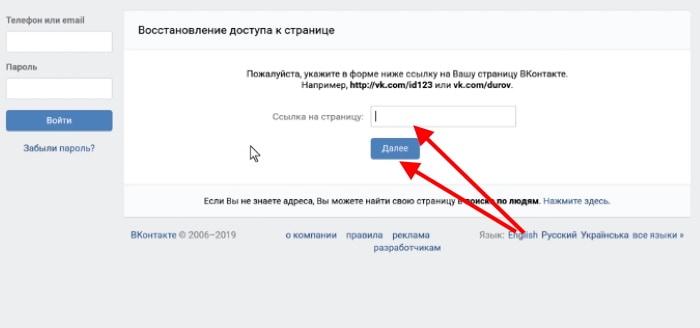
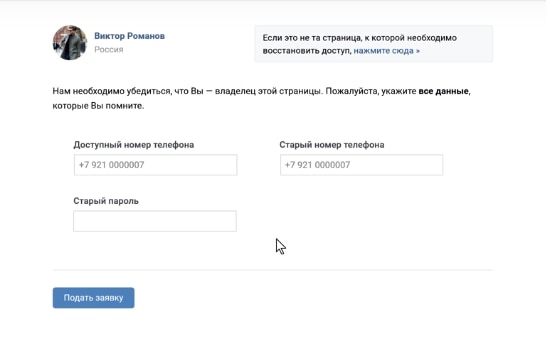
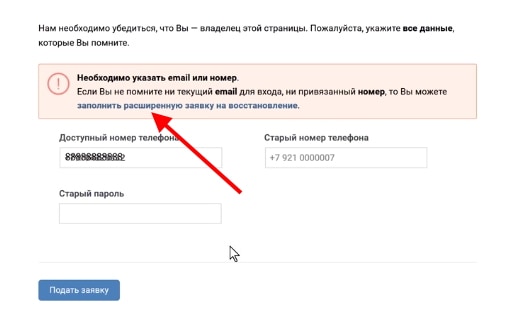
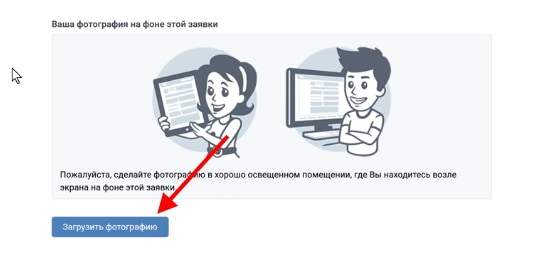



Добавить комментарий